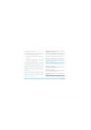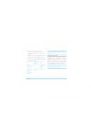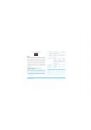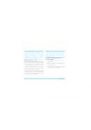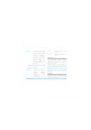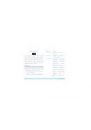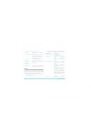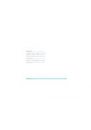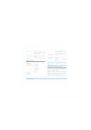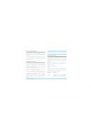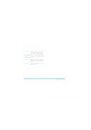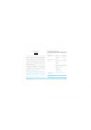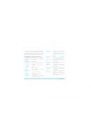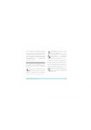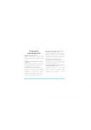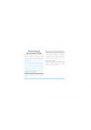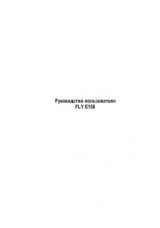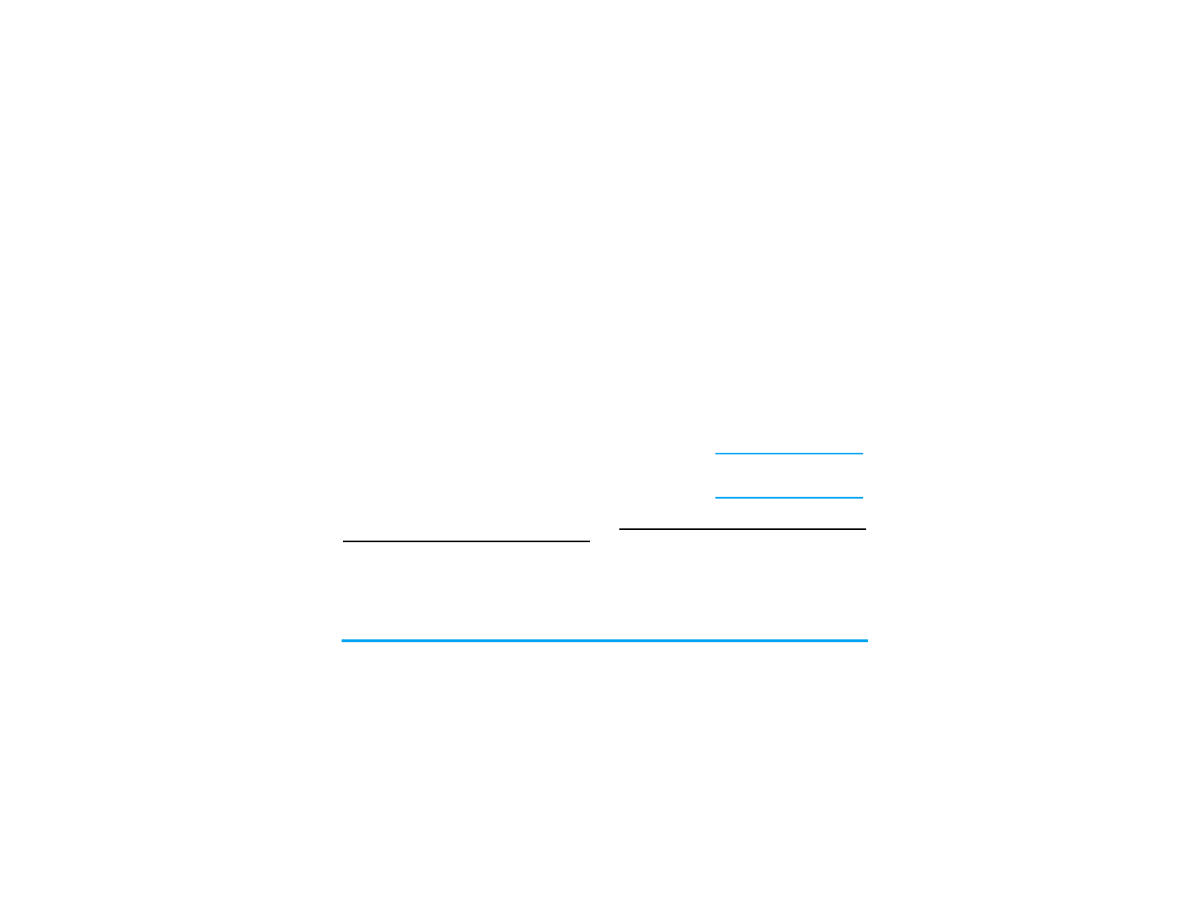
Настройки
77
Дисплей
Можно сконфигурировать телефон с различными
настройками дисплея:
Звуки
Можно настроить телефон для работы с
различными
звуковыми
профилями.
Подробности см. в разделе “Профили” на стр. 73.
ЗУ по
умолчанию
Задайте место хранения по
умолчанию:
Память
телефона
или
Карта
памяти
.
Состояние
памяти
Вы
можете
проверить
состояние памяти для папок
Контакты
,
Обмен
сообщениями
и
Мои файлы
.
Можно также проверить
состояние памяти карты
памяти, если она вставлена.
Автоблокиров-
ка клавиатуры
Выберите для включения
или
выключения
этой
функции.
Настройки по
умолчанию
Восстановите
настройки
телефона по умолчанию.
Параметры
Описание
Обои
Выберите для показа обоев
Вкл.
или
Выкл.
.
Уровень
подсветки
Выберите один из 4 уровней
подсветки. Уровень подсветки
можно
выбрать,
нажимая
кнопки + или -. Нажмите ,
или L для подтверждения.
Длительност
ь подсветки
Выберите одну из следующих
длительностей подсветки:
60
секунд
,
30 секунд
и
15 секунд
.
Приветствие
Выберите для приветствия
Вкл.
или
Выкл.
. При выборе
Вкл.
нужно отредактировать
текст приветствия.
Максимальная
длина
приветствия -50 английских
символов.